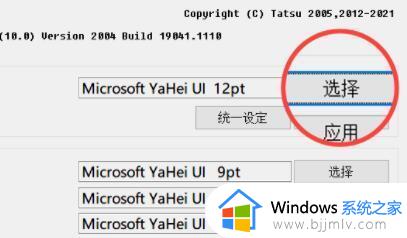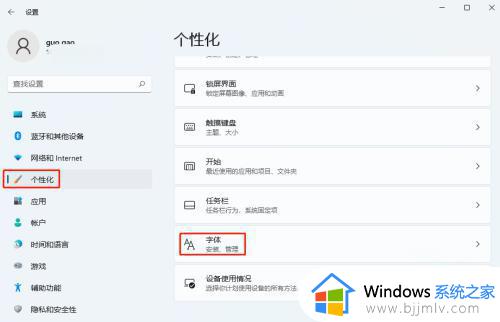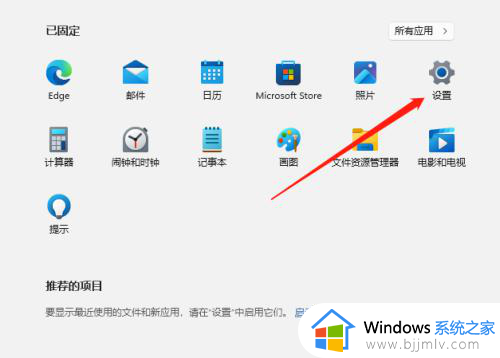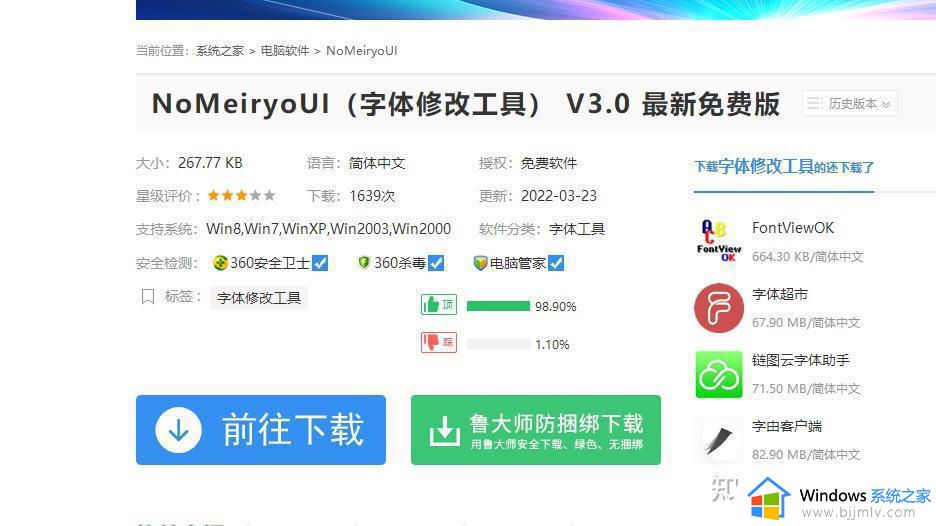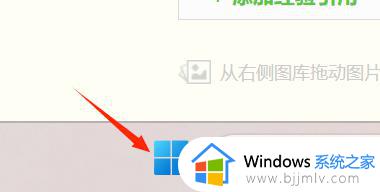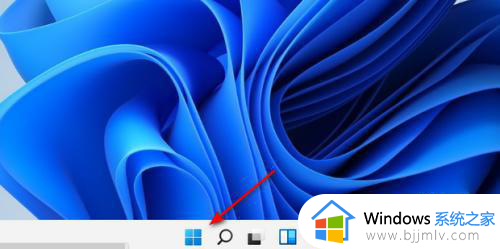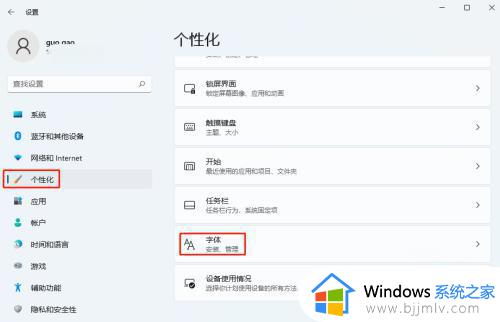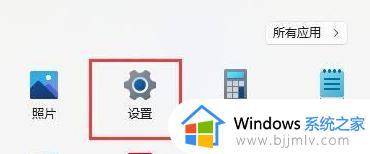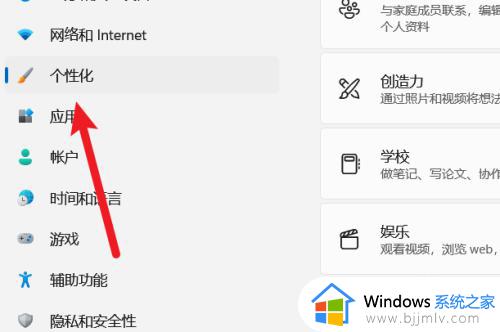win11字体修改步骤 win11怎么改字体样式
更新时间:2024-06-16 09:48:00作者:qiaoyun
有些用户在升级win11系统一段时间之后,对系统默认的字体并不喜欢,所以就想要修改为自己喜欢的字体样式,但是仍然有一部分新手用户并不知道win11怎么改字体样式,其实操作方法还是蛮简单的,如果你有一样需求的话,就可以跟着一起来看看win11字体修改的详细步骤吧。
方法如下:
1、点击桌面下方的开始按钮。
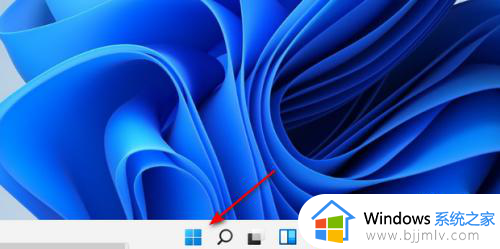
2、在弹出页面中选择设置按钮。
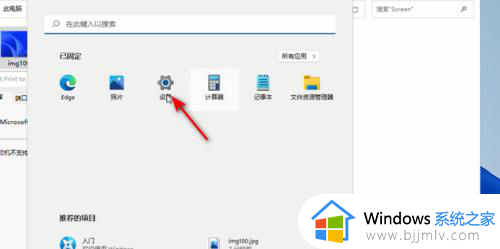
3、选择左侧栏中的辅助功能。
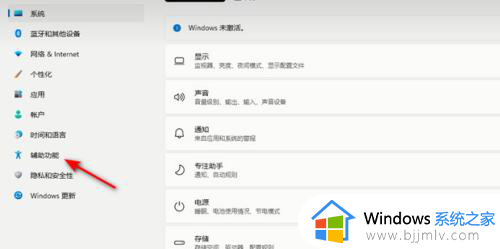
4、选择文本大小。
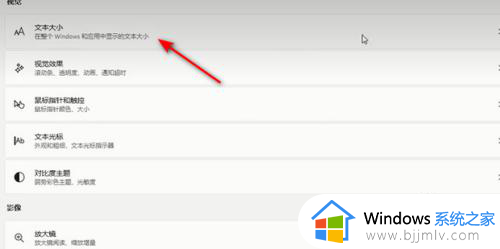
5、设置好文本大小后点击应用即可。
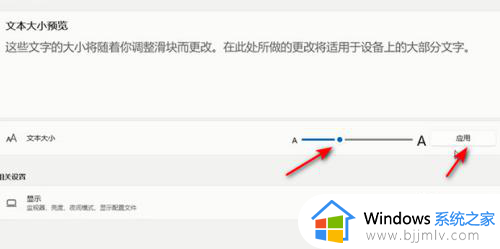
以上给大家介绍的就是win11改字体样式的详细方法,大家有需要的话可以学习上述方法步骤来进行修改,希望帮助到大家。